mugen人物的攻击框和受击框查看与修改。
来源:网络收集 点击: 时间:2024-08-14【导读】:
mugen里的人物攻击框和受击框在哪里呢?如果修改攻击框呢?下面给大家演示一下MUGEN人物的攻击框和受击框的查看与修改。工具/原料moreFighter Factory 3mugen人物方法/步骤1/7分步阅读 2/7
2/7 3/7
3/7 4/7
4/7
 5/7
5/7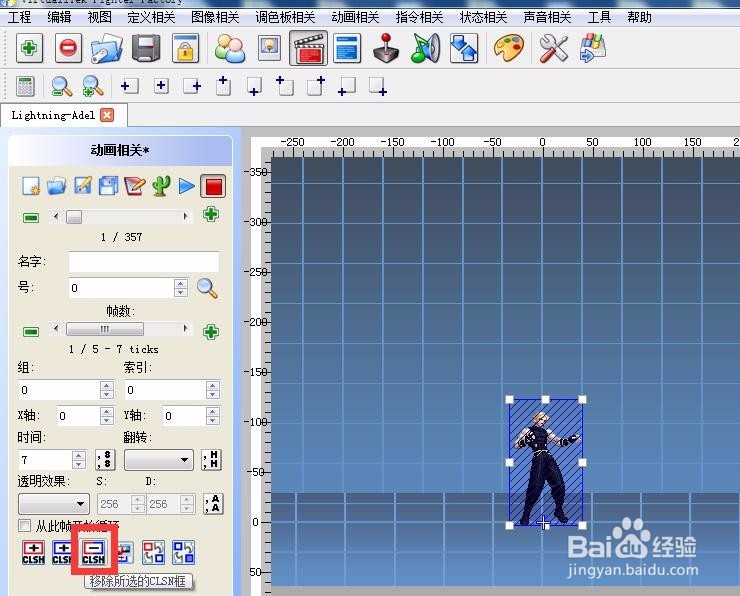


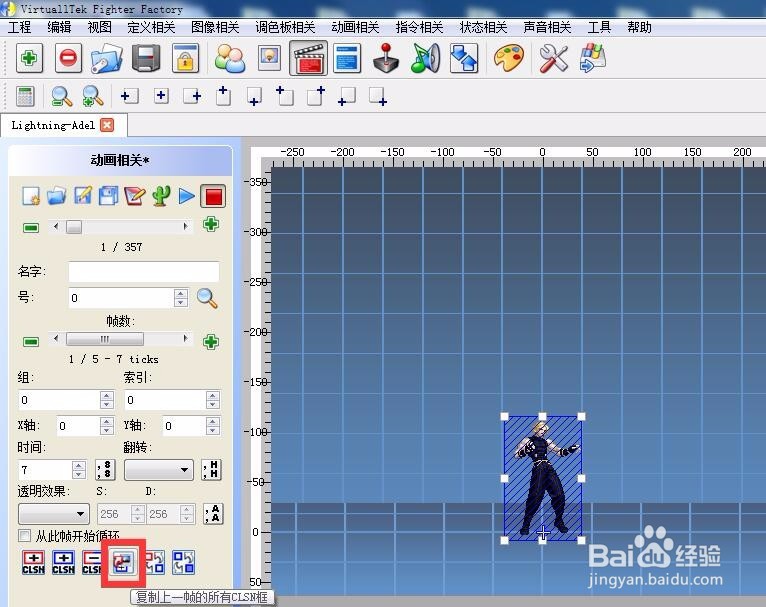 6/7
6/7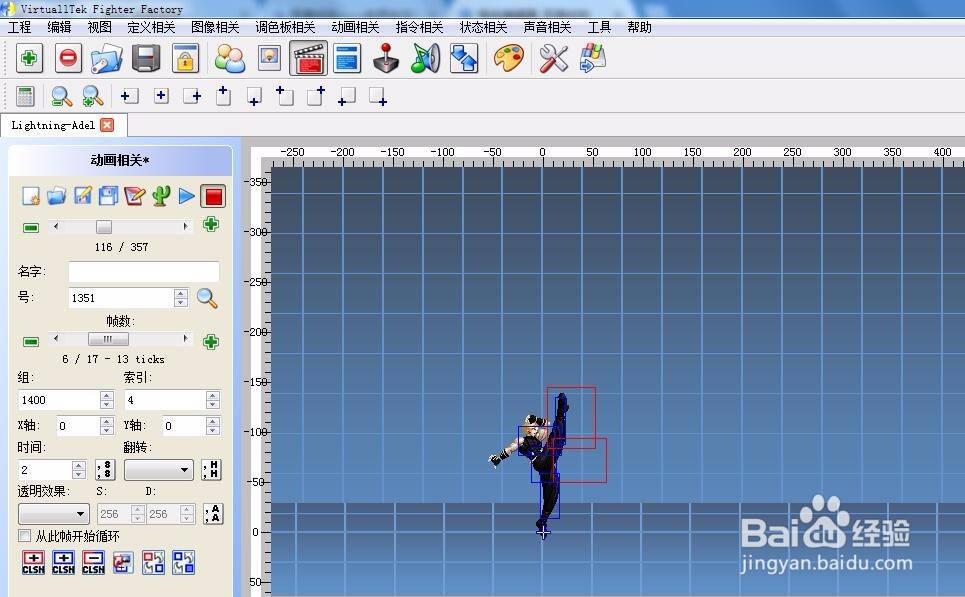 7/7
7/7
 注意事项
注意事项
首先你必须有Fighter Factory 3 俗称的FF3。
如果没有的话,可以到网上自行下载。
打开Fighter Factory 3 。
 2/7
2/7打开你要查看或修改的人物,然后选择动画相关。
 3/7
3/7进入动画相关的选项后,可以看到人物有个蓝色的框覆盖着人物。
这个框就是受击框,顾名思义就是人物受到攻击的范围。
 4/7
4/7如果你需要修改人物的受击框的时候,点击蓝色框。
然后可以看到选定受击框,然后就可以拖动大小。越大的受击框受到攻击范围越大,越小的受击框则是受到攻击范围越小。

 5/7
5/7如果你需要删除受击框,点击下面的移除所选的CLSN框,就能删除了。删除后受击框的人物则出无碰撞体积,人物可以从他身体穿过去。
若果要重新添加受击框,点击启用CLSN2绘制框模式,重新画上去即可。
复制上一帧CLSN框则是复制粘贴帧数模式,可以在下一帧来粘贴。里面的功能可以慢慢摸索。
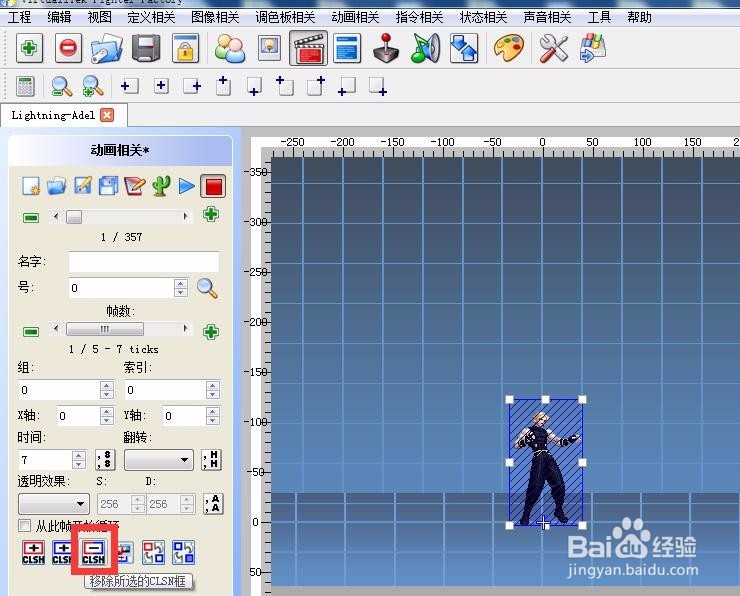


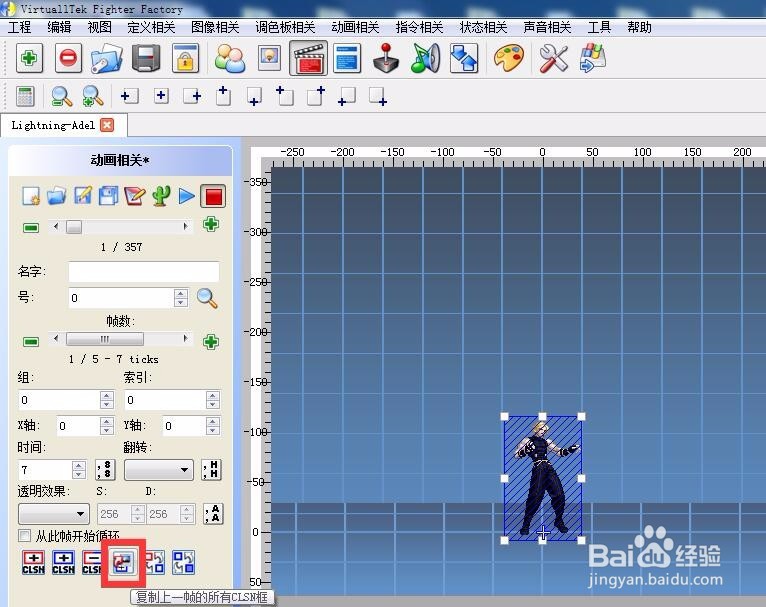 6/7
6/7然后可以在动画相关找到带有攻击框的动画。
攻击框则是用红色的框来表示,也不必多说了吧,红色框越大,攻击范围和距离越大。
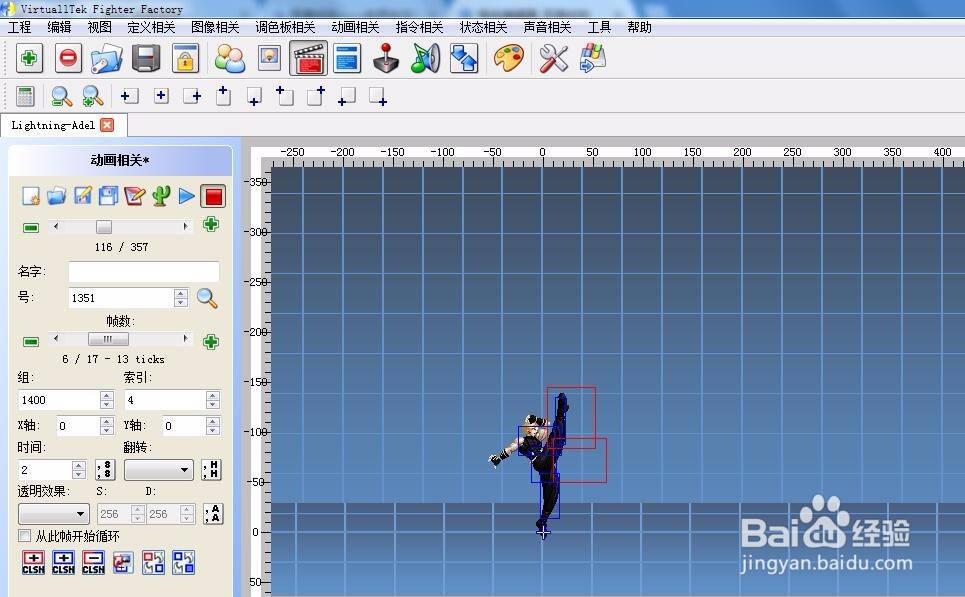 7/7
7/7按照自己想要修改的效果来修改吧。
同样,要删除选择框后,移除所选的CLSN框,就能删除了。
要重新添加攻击框则是点击启用CLSN1绘制框模式,重新画上去即可。和添加受击框都是差不多一样的。

 注意事项
注意事项修改人物时注意备份原人物,免得修改后人物出现问题无法正常攻击或别的问题。
版权声明:
1、本文系转载,版权归原作者所有,旨在传递信息,不代表看本站的观点和立场。
2、本站仅提供信息发布平台,不承担相关法律责任。
3、若侵犯您的版权或隐私,请联系本站管理员删除。
4、文章链接:http://www.1haoku.cn/art_1121496.html
上一篇:抖音定位如何定位自己店铺的位置
下一篇:全民K歌怎么不让通讯录好友找到我
 订阅
订阅